excel平均值
Excel中,计算平均值是一项非常常见且重要的操作,它能够帮助我们快速分析数据的集中趋势,以下将详细介绍在Excel中计算平均值的多种方法、相关函数的用法以及一些实际应用中的注意事项。
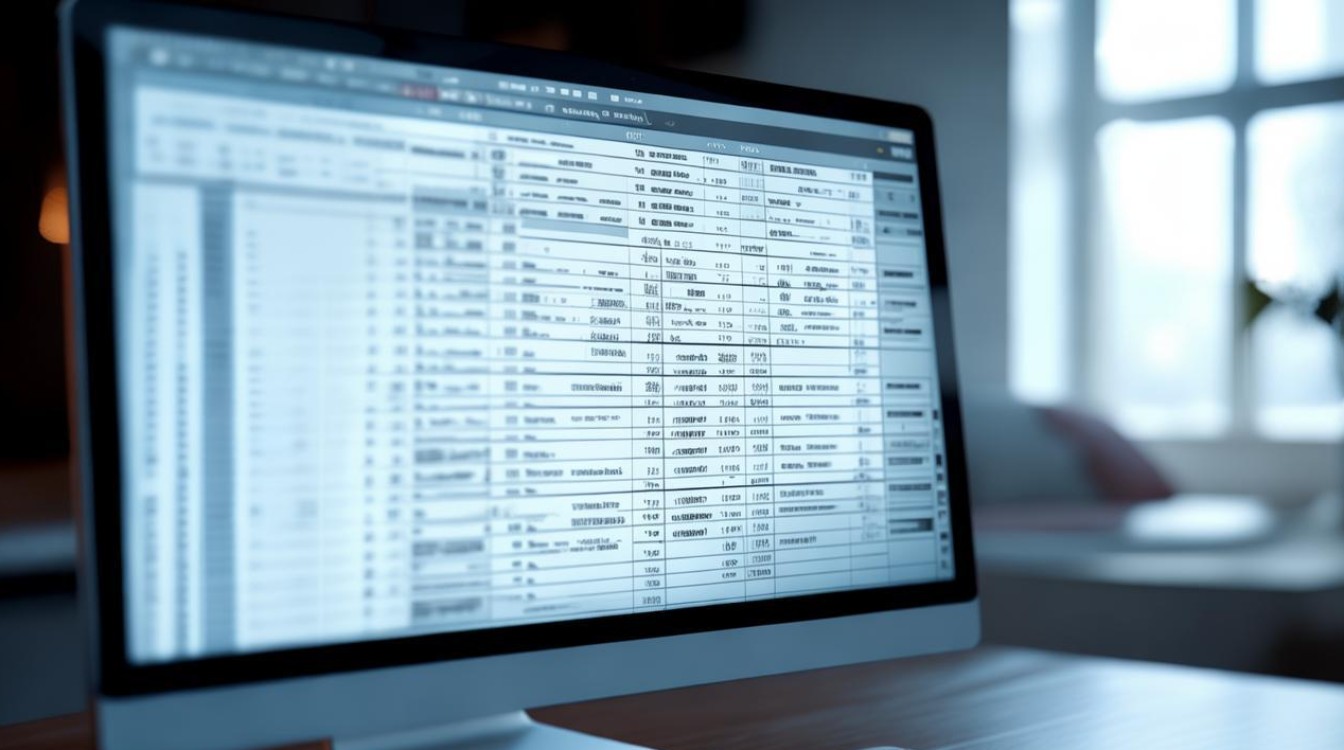
使用AVERAGE函数计算平均值
| 函数名称 | 说明 | 示例 |
|---|---|---|
| AVERAGE | 返回参数的算术平均值 | =AVERAGE(A1:A10) |
AVERAGE函数是Excel中专门用于计算平均值的函数,它的语法很简单,例如我们有一列数据位于A1到A10单元格,要计算这组数据的平均值,只需在任意空白单元格中输入“=AVERAGE(A1:A10)”,按下回车键,即可得到这组数据的平均值,它可以对一个连续区域的数据进行平均值计算,也可以对多个不连续区域的数据进行计算,=AVERAGE(A1:A10, C1:C10)”就会计算A1到A10以及C1到C10这两个区域数据的平均值。
使用SUM和COUNT函数组合计算平均值
除了AVERAGE函数外,我们还可以通过SUM函数(求和函数)与COUNT函数(计数函数)的组合来计算平均值,SUM函数用于计算指定区域内所有数值的总和,其语法为“=SUM(区域)”,=SUM(A1:A10)”会返回A1到A10单元格内数据的总和,COUNT函数则是统计指定区域内数值型数据的个数,语法为“=COUNT(区域)”,=COUNT(A1:A10)”会得出A1到A10区域内数值型数据的个数。
那么通过将SUM函数得到的数据总和除以COUNT函数得到的数值个数,就能计算出平均值,例如在空白单元格中输入“=SUM(A1:A10)/COUNT(A1:A10)”,同样可以计算出A1到A10区域数据的平均值,这种方法在某些特殊情况下会比较灵活,比如当我们需要对数据进行一些筛选或者有特定条件地计算平均值时,可以更灵活地运用SUM和COUNT函数来构建公式。
计算带条件的平均值
在实际数据处理中,我们常常需要计算满足特定条件的数据的平均值,这时可以使用AVERAGEIF函数或者AVERAGEIFS函数。

AVERAGEIF函数:用于计算某个区域内满足给定条件的所有数值的平均值,其语法为“=AVERAGEIF(范围,条件,平均范围)”,我们有一组销售数据,在A列是销售员姓名,B列是销售额,如果我们想计算销售员“张三”的平均销售额,就可以在某个空白单元格中输入“=AVERAGEIF(A:A, "张三", B:B)”,这里“A:A”是范围,即销售员姓名所在的列,“张三”是条件,“B:B”是平均范围,即销售额所在的列。
AVERAGEIFS函数:可以计算满足多个条件的数据的平均值,语法为“=AVERAGEIFS(平均范围,条件范围1,条件1, [条件范围2,条件2], ...)”,比如我们除了想按销售员姓名筛选外,还想按照销售区域来进一步筛选计算平均销售额,假设销售区域在C列,要计算销售员“张三”在“华北”地区的平均销售额,就可以输入“=AVERAGEIFS(B:B, A:A, "张三", C:C, "华北")”。
在数据透视表中计算平均值
数据透视表是Excel中强大的数据分析工具,也可以方便地用来计算平均值,当我们有大量数据并且需要从不同角度进行分析时,数据透视表就很有用。
选中数据区域,然后在“插入”选项卡中选择“数据透视表”,将需要分析的字段拖放到数据透视表的相应区域,比如将“销售员”字段拖放到行标签区域,将“销售额”字段拖放到值标签区域,默认情况下它会显示求和值,我们可以点击“销售额”字段的下拉箭头,选择“值字段设置”,在弹出的对话框中将计算类型改为“平均值”,这样数据透视表就会显示出每个销售员的平均销售额了,而且数据透视表还具有方便的筛选、排序等功能,可以帮助我们进一步分析不同条件下的平均值情况。
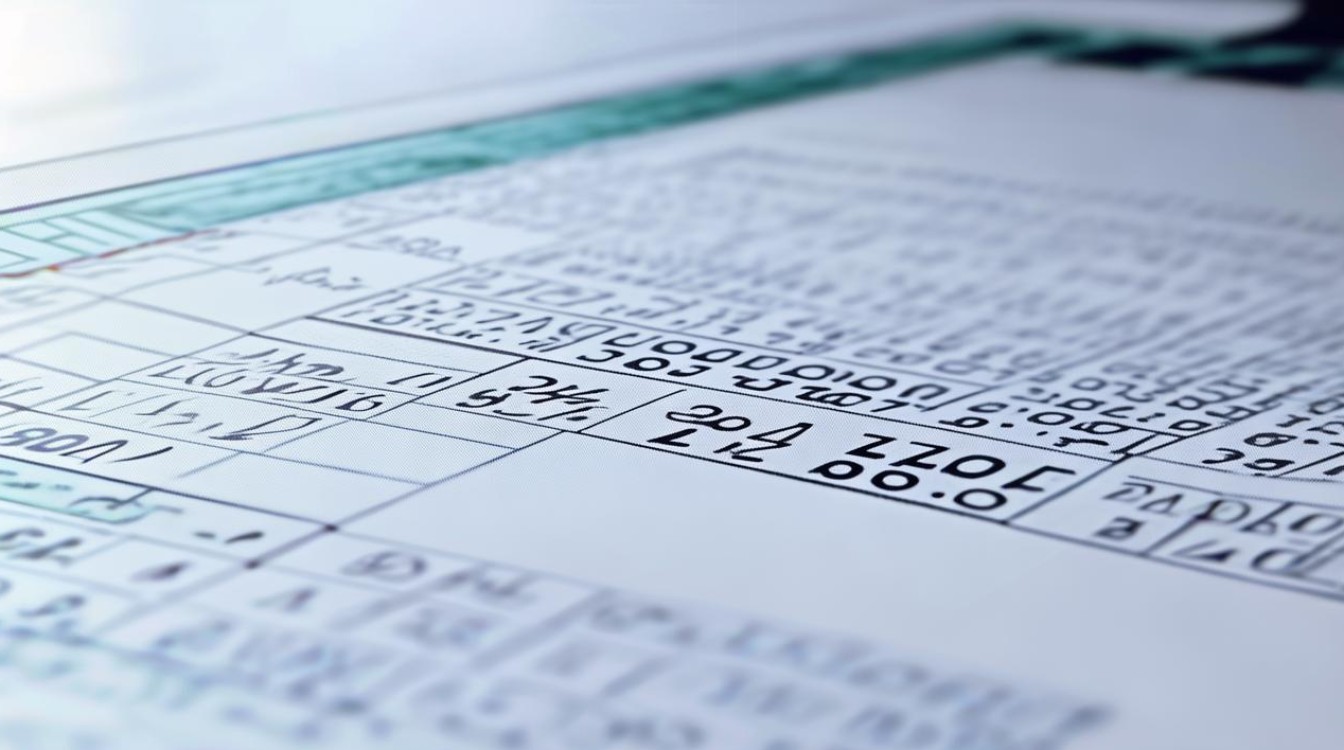
注意事项
- 数据准确性:在计算平均值之前,要确保数据的准确性,避免数据录入错误或者包含不合理的数据(如异常大或异常小的数值),这些可能会对平均值产生较大影响。
- 空值处理:如果数据区域中存在空值,AVERAGE函数会自动忽略空值进行计算,但在某些情况下可能需要先对空值进行处理,比如填充为0或者其他合适的值,具体要看实际的数据分析需求。
- 数据格式:要确保参与计算平均值的数据是数值型数据,如果是文本型数字或者其他非数值型数据,可能会导致计算结果错误或者无法计算。
FAQs:
问题1:如何在Excel中计算某一列中大于某个值的单元格的平均值? 答:可以使用AVERAGEIF函数来实现,假设数据在A列,要计算大于10的单元格的平均值,可在空白单元格中输入“=AVERAGEIF(A:A, ">10")”,这里“A:A”是数据范围,“>10”是条件,该函数会返回A列中大于10的数值的平均值。
问题2:在数据透视表中计算平均值时,如何同时显示求和值和平均值? 答:在数据透视表中,将需要分析的字段拖放到值标签区域后,默认显示求和值,右键点击该字段,选择“值字段设置”,在弹出的对话框中可以看到有“汇总方式”选项,可以选择“平均值”,然后点击“确定”,此时数据透视表中会同时显示求和值和平均值,分别在不同的
版权声明:本文由 数字独教育 发布,如需转载请注明出处。






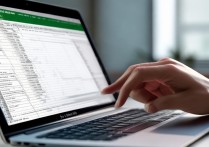






 冀ICP备2021017634号-12
冀ICP备2021017634号-12
 冀公网安备13062802000114号
冀公网安备13062802000114号